6 gebruikstips voor WhatsApp die je eerder had willen weten
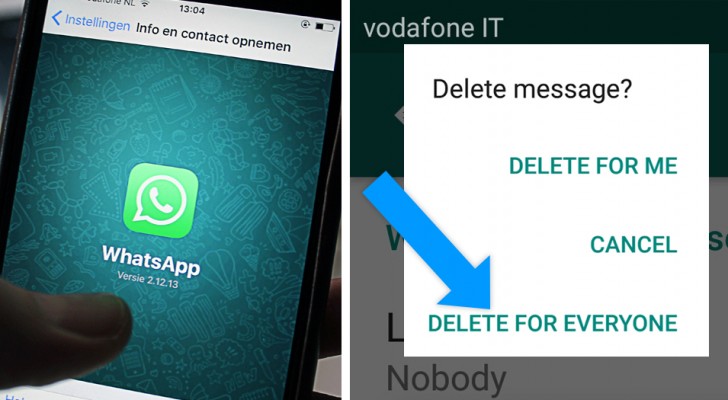
Er zijn veel berichtenapplicaties beschikbaar voor de smartphone maar WhatsApp is in die mate koning dat het tegenwoordig onmogelijk is om nog zonder te kunnen.
En toch zijn de mensen die voortdurend hiervan gebruik maken niet op de hoogte van enkele nuttige functies; ontdek welke dat zijn en dan mag je jezelf als een echte expert beschouwen, en bovendien maak je daar je leven een stuk makkelijker mee (tenminste het sociale leven).
Foto's: Pexels/Curioctopus.guru
1. Bewaar de berichten die belangrijke informatie bevatten door je vinger hierop ingedrukt te houden en daarna op de ster in de bovenste balk te drukken.
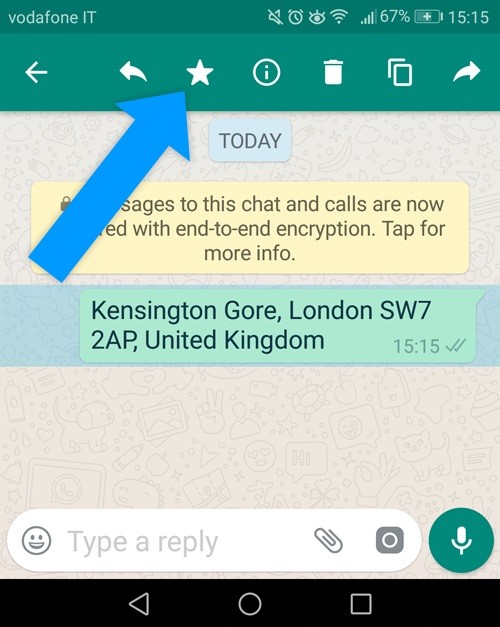
Curioctopus.guru
Je vindt al de berichten die je zo verzameld hebt rechtsbovenin het menu 'Berichten met ster'.
2. Wist je dat je kan bepalen wie je profielfoto te zien krijgt op WhatsApp? Kies de gewenste optie door te drukken op Instellingen > Account > Privacy.
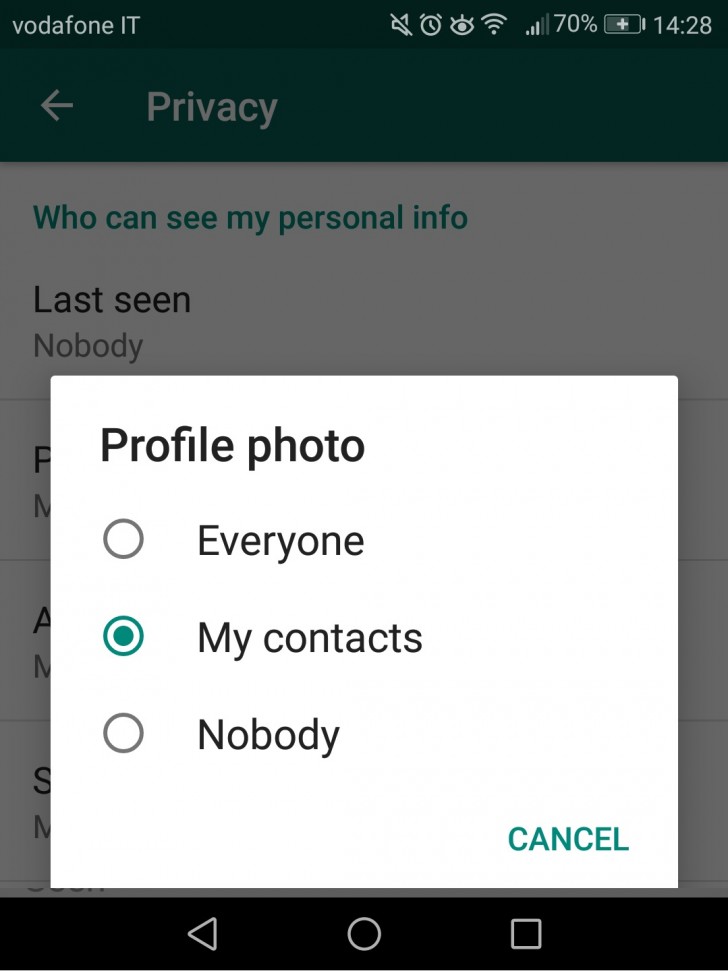
Curioctopus.guru
3. Wil je hetzelfde bericht sturen naar al je contacten op WhatsApp? Kies dan gewoon de optie 'Nieuwe zendlijst'.
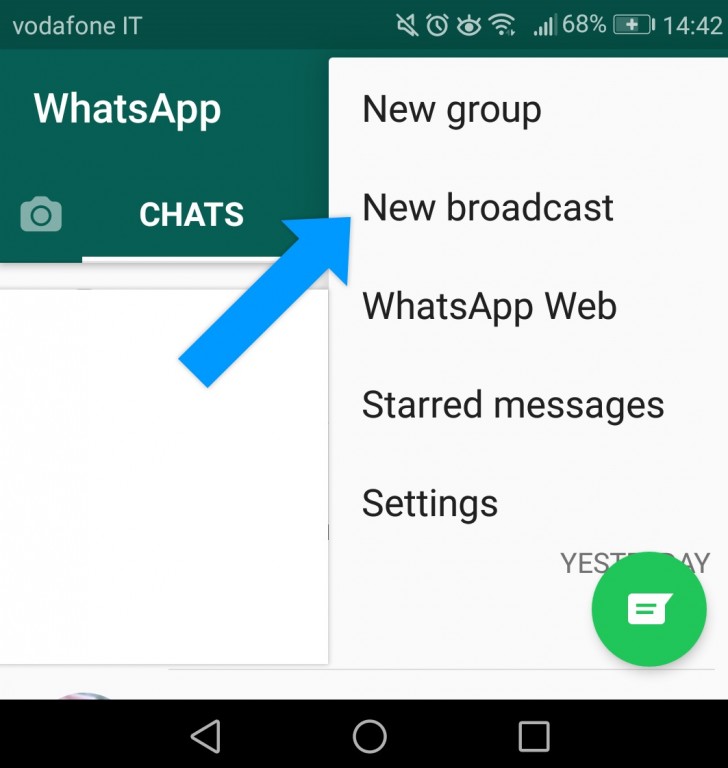
Curioctopus.guru
4. Wil je een bericht verwijderen in de hoop dat niemand aan wie je het gestuurd hebt het zal lezen? Dat kun je doen door op "verwijderen" te klikken en dan "verwijderen voor iedereen".
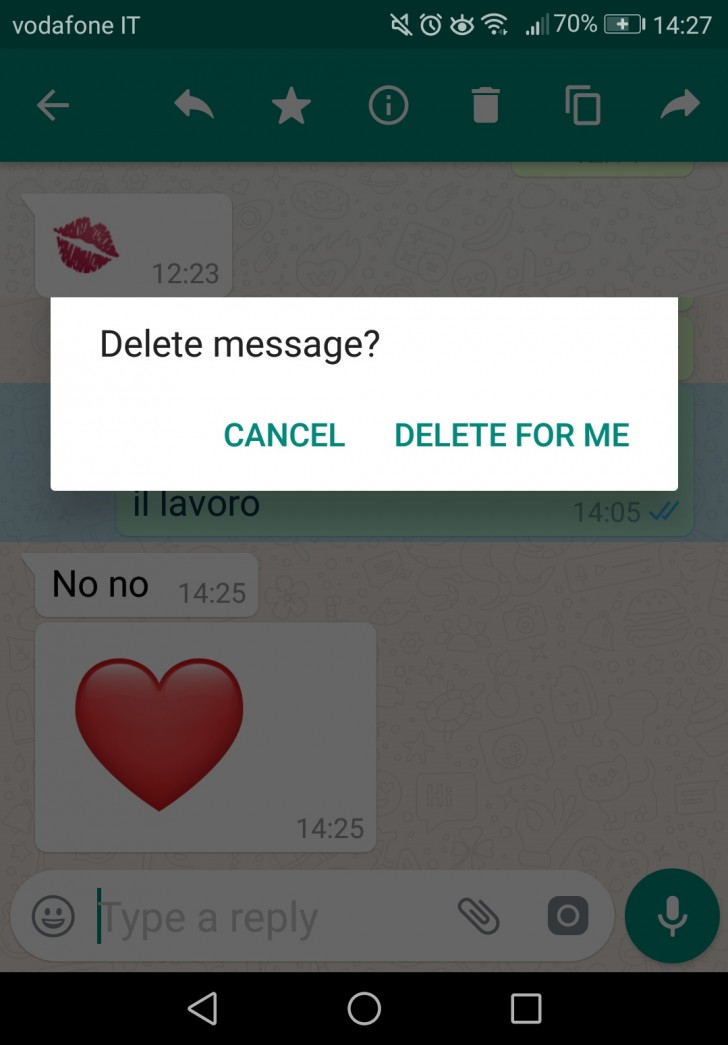
Curioctopus.guru
Opgelet: deze functie is alleen beschikbaar binnen 7 minuten na verzending van het bericht en alleen wanneer alle deelnemers de laatste versie gebruiken. Het is niet mogelijk om dit te doen met berichten die je naar iedereen hebt verstuurd (zendlijst).
5. Wil je weten met wie je (het meeste chat? Ga dan naar Instellingen > Account > Data- en opslaggebruik > Opslag in gebruik.
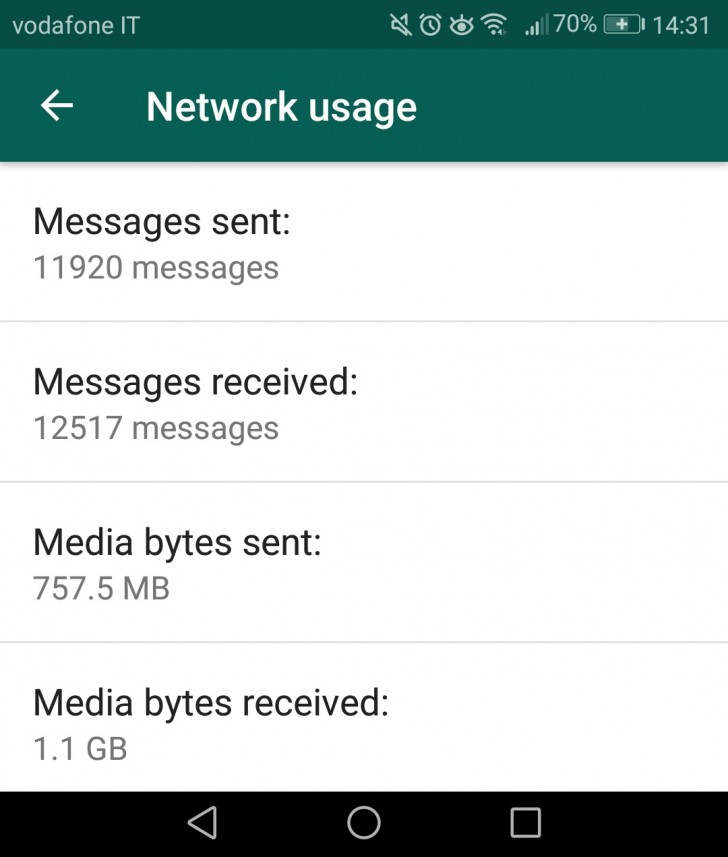
Curioctopus.guru
6. Hoe verander je de schrijfwijze van een bericht? Zet gewoon aan het begin en het einde van de beoogde zin enkele symbolen zoals hier op de foto!
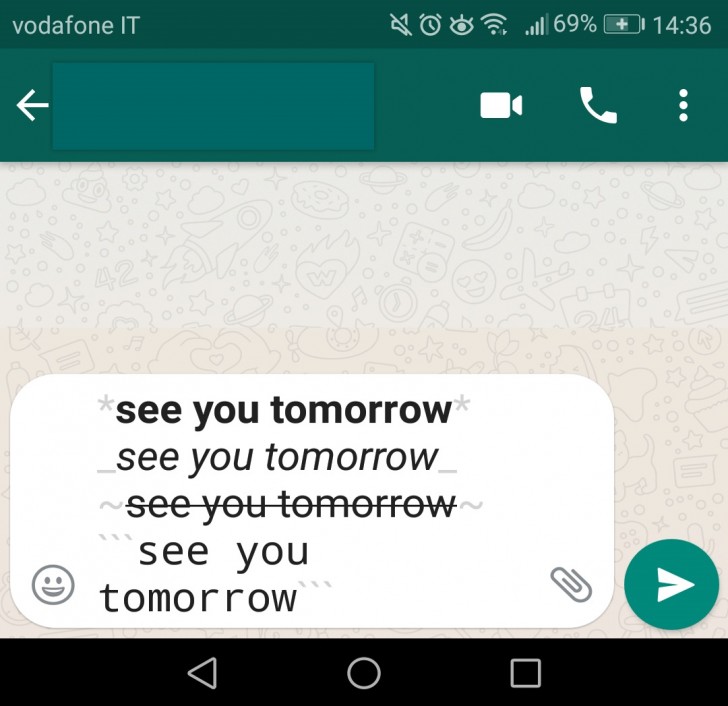
Curioctopus.guru
En... welke van deze functies ga jij als eerste uitproberen?





